外部連携
1305|「パトスロゴス(共創PF)」連携方法(Pro版)
株式会社パトスロゴスが提供するHR共創プラットフォーム(共創PF)とオフィスステーションの連携方法について、ご説明します。
連携できる情報は従業員情報、部署情報、および通勤経路情報となります。連携には本マニュアルの設定が事前に必要です。
パトスロゴス(共創PF)連携設定
[マスタ管理]>[士業用顧問先管理]をクリックします。
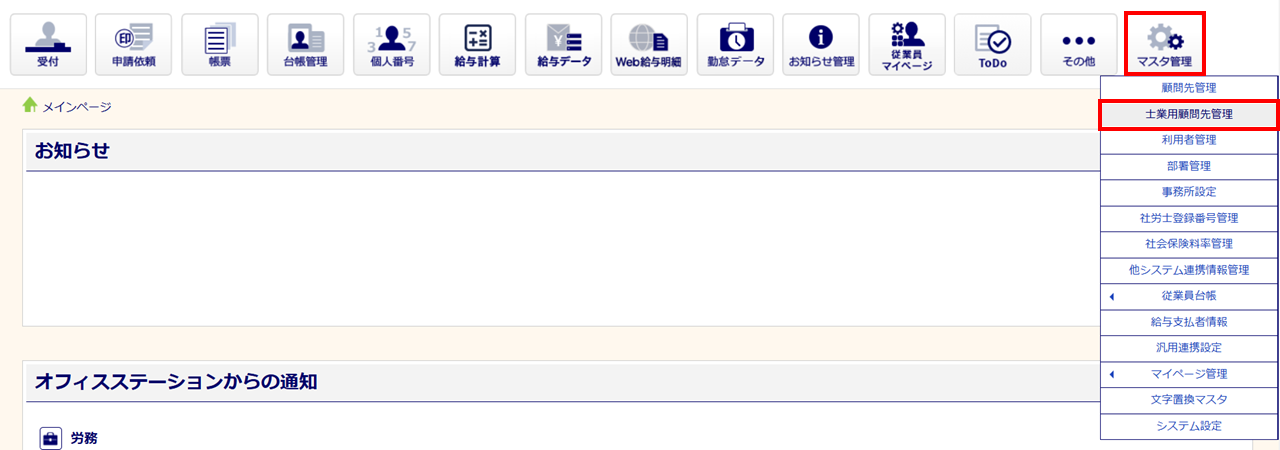
パトスロゴス(共創PF)との連携設定をおこなう顧問先をクリックします。
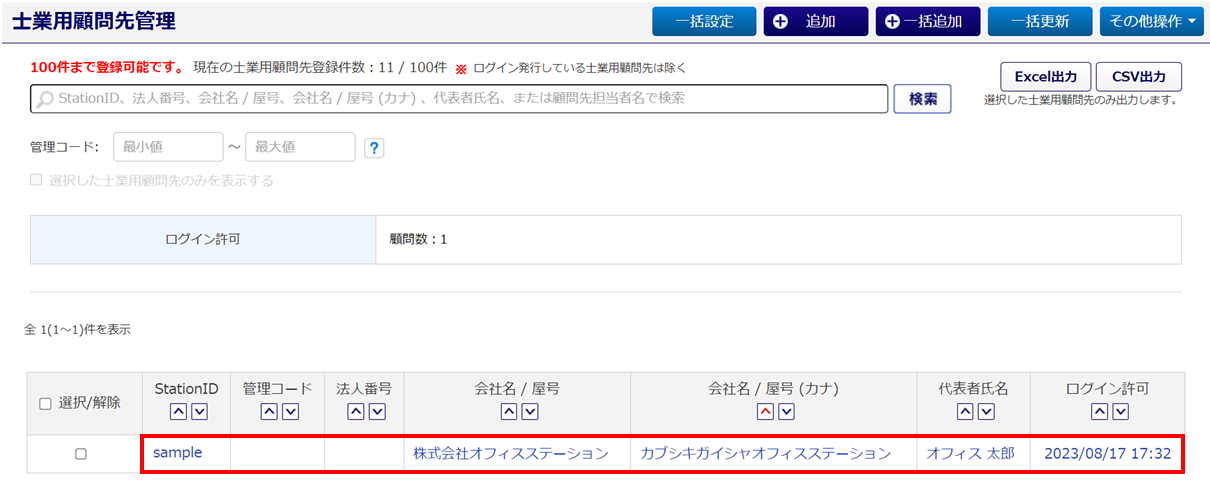
[詳細情報を編集する]をクリックします。
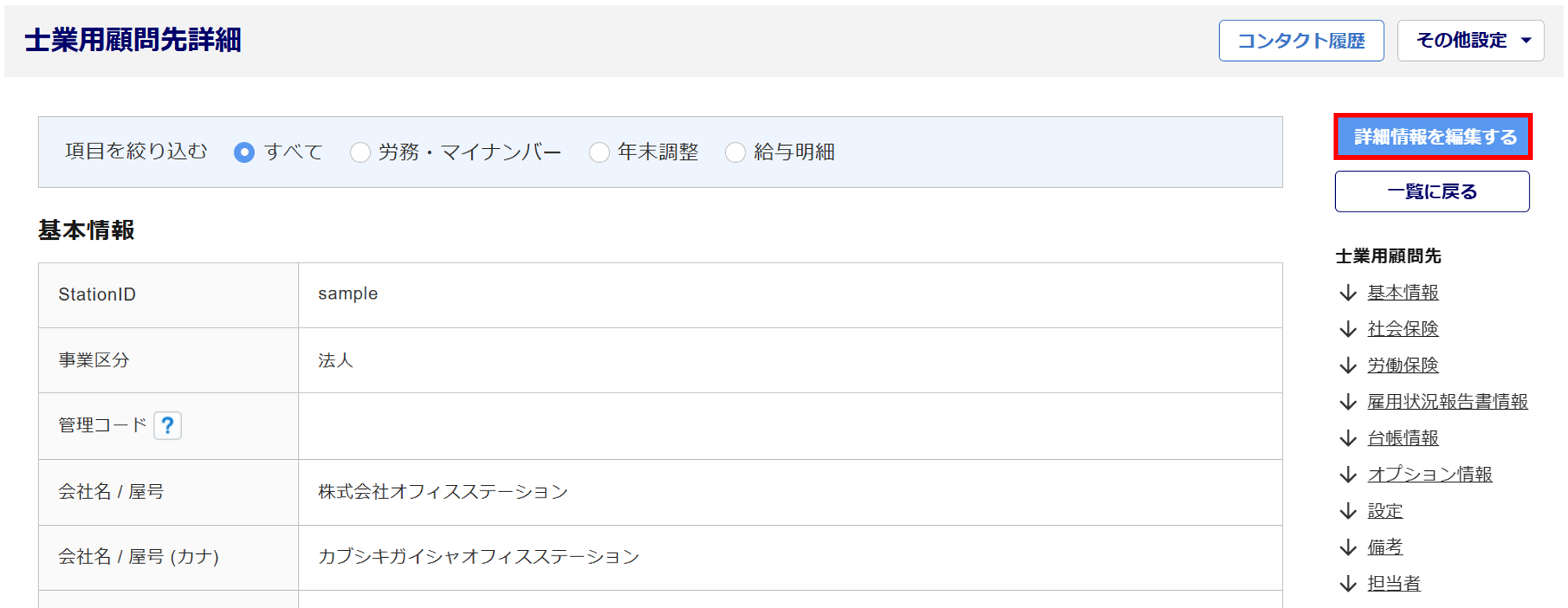
注意点
[詳細情報を編集する]ボタンが表示されていない場合、以下の可能性があります。
・ログイン者の「担当顧問先」に選択した顧問先企業が入っていない
・ログイン者の「顧問先情報の取り扱い」権限が「不可」である
「利用者管理」より設定後、再度操作をおこなってください。
従業員情報を連携
「連携設定」内の「パトスロゴス(共創PF)連携設定」に「連携する」(①)を選択し、「パトスロゴス(共創PF)クライアントID」などの情報(②)を入力します。
[?(はてなマーク)]をクリックすると、共創PF側でクライアントIDなどの情報を確認する方法を確認できます。
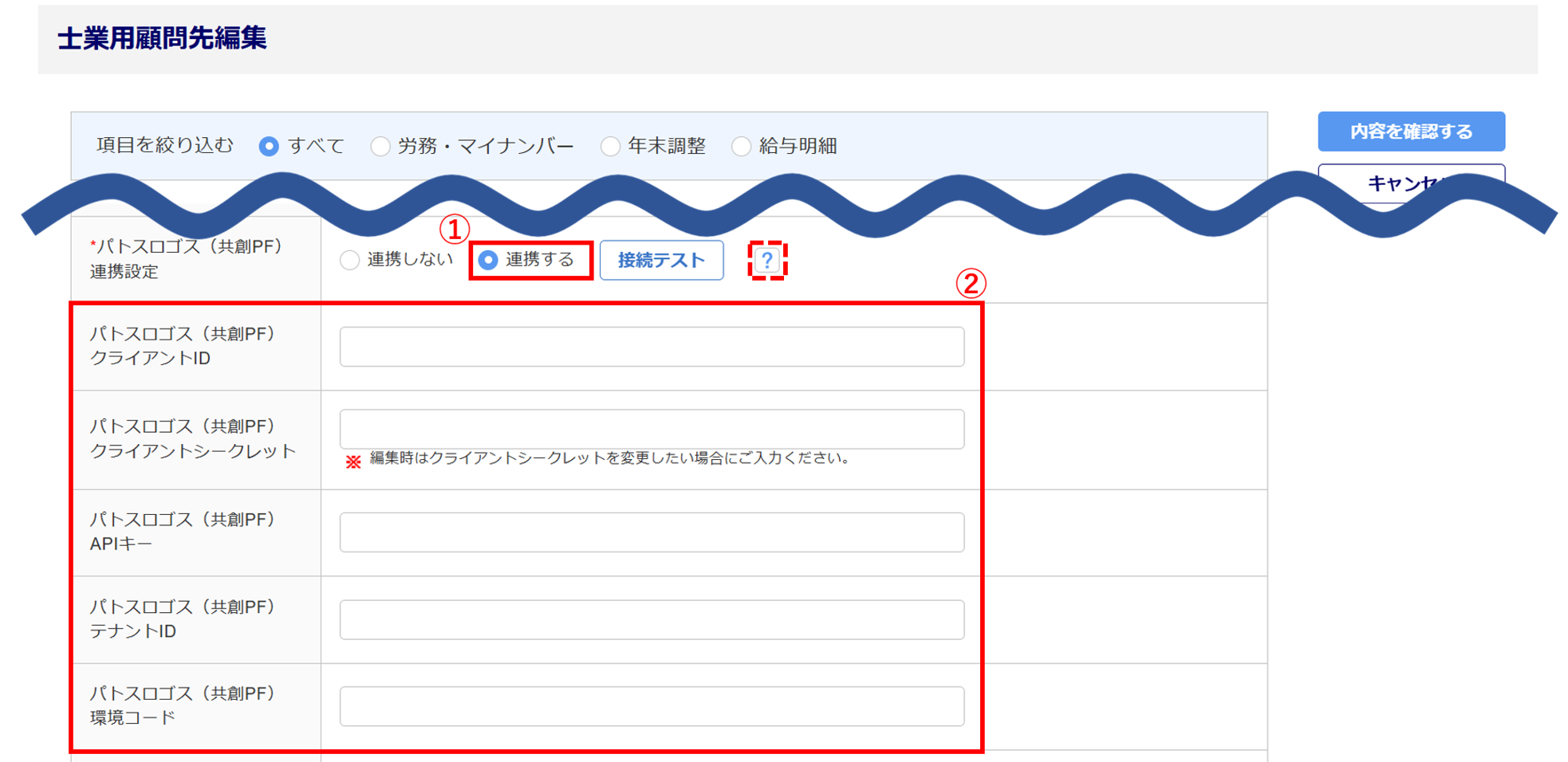
[接続テスト]をクリックし、接続に問題がないか確認します。
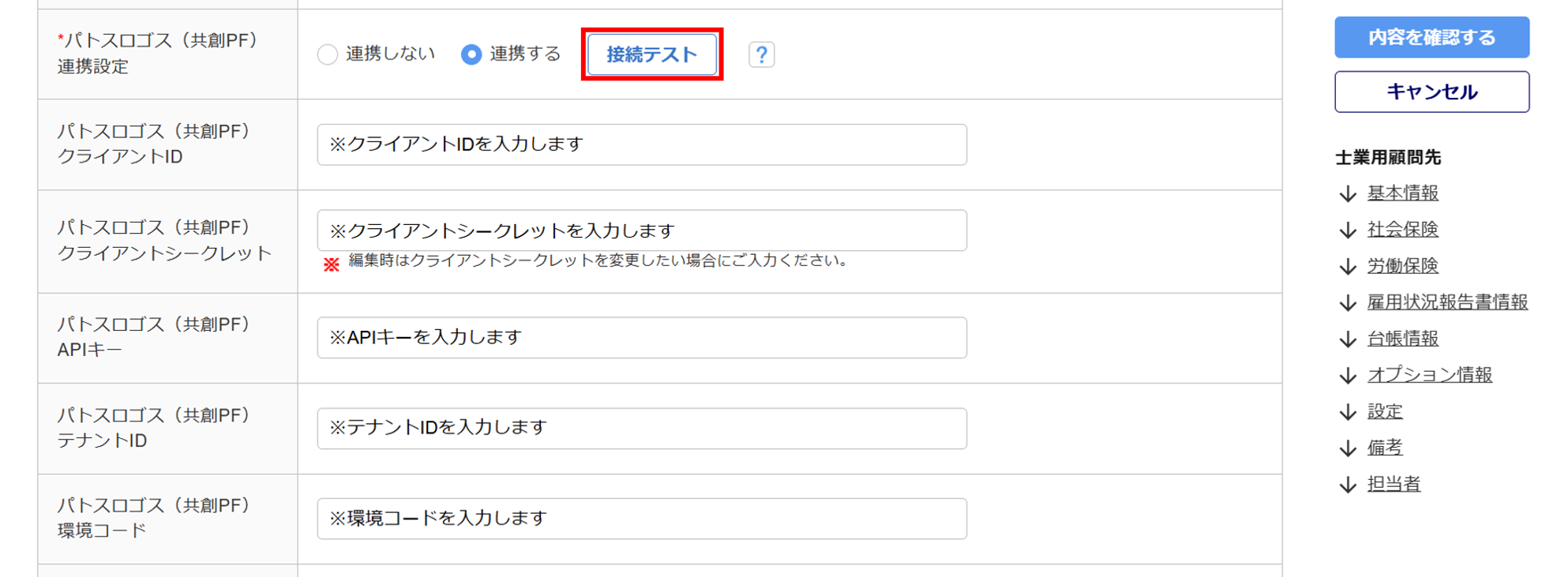
「接続に成功しました。」と表示されたら、接続に問題はありません。
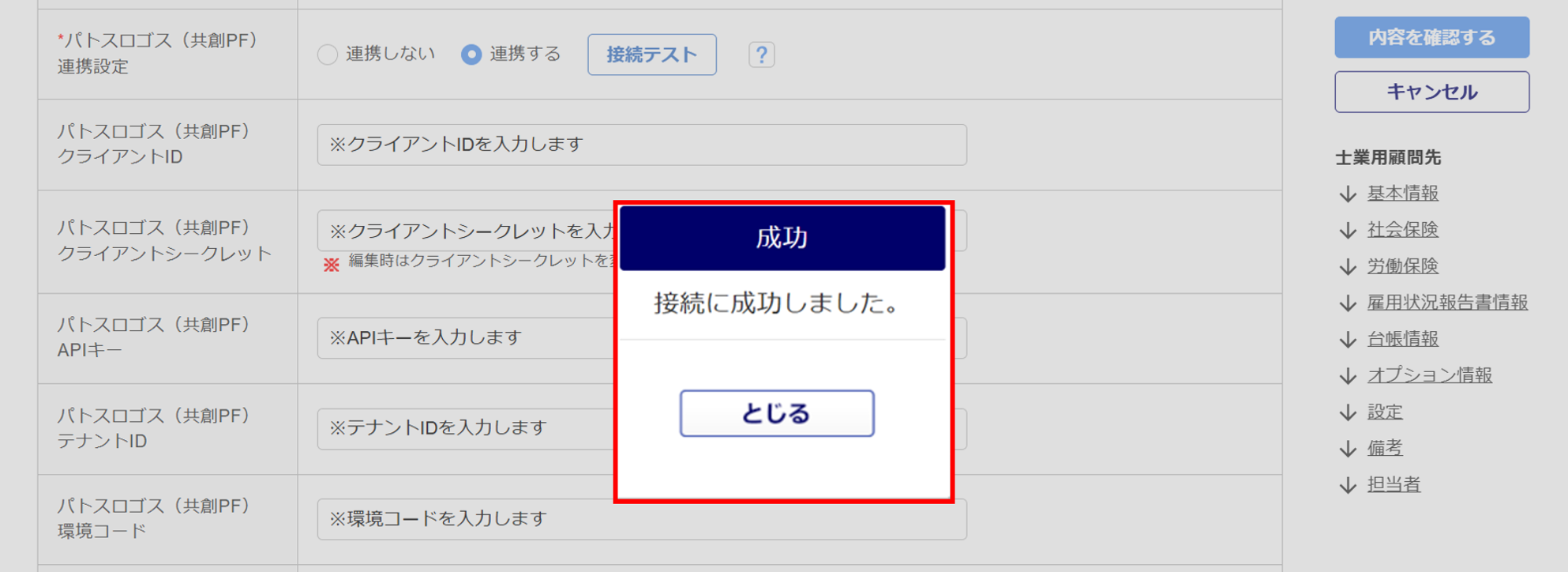
注意点
エラーが表示される場合は、入力いただいた情報に誤りがある可能性があります。入力内容に誤りがないか、ご確認ください。
部署、通勤経路情報を連携
「パトスロゴス(共創FP)部署連携設定」「パトスロゴス(共創PF)通勤経路情報連携設定」を設定します。
共創PFからオフィスステーションへ「部署情報」の連携をおこなう場合、「パトスロゴス(共創PF)部署連携設定」に「連携する」を選択します。
部署の差分について確認する場合、[? 部署の差分について]をクリックします。
オフィスステーションから共創PFへ「通勤経路情報」の連携をおこなう場合、「パトスロゴス(共創PF)通勤経路情報連携設定」に「連携する」を選択します。

画面右の[内容を確認する]>[保存する]をクリックします。

「変更しました。」と表示されたら、連携設定は完了です。
【補足】従業員情報の自動連携について
自動連携の内容
パトスロゴス(共創PF)との連携を設定すると、夜間に従業員情報の連携を自動でおこないます。
| 自動連携 実行時間 |
データの連携方向 | 連携対象データ | 連携条件 |
| am0:30 | オフィスステーション ⇓ 共創プラットフォーム |
従業員台帳の情報 |
・従業員情報 共創プラットフォームの社員IDとオフィスステーション の従業員番号が一致する場合は更新対象、一致しない場 合は登録対象として連携します。 ※1 ・扶養家族情報 共創プラットフォームの氏名 (性) +氏名 (ミドルネーム) +氏名 (名) +生年月日とオフィスステーションの氏+名 +生年月日とが一致する場合は更新対象、一致しない場合 は登録対象となります。 ※連携済みの扶養家族情報は共創プラットフォームで発行 されるcreatorIDで連携対象か判定します。 ・通勤経路情報 共創プラットフォームの作成者IDとオフィスステーション の経路番号とが一致する場合は更新対象、一致しない場合 は登録対象となります。 ※2 |
| am5:00 | 共創プラットフォーム ⇓ オフィスステーション |
部署情報※3 発令に関わる 社員情報、 異動・出向履歴 |
共創プラットフォームの社員IDとオフィスステーションの従業員番号が一致する従業員が更新対象です。※4 |
※1:オフィスステーションに登録のない従業員番号の情報が共創プラットフォームに存在する場合、対象の共創プラットフォームの社員IDをメールにて
通知します。
※2 システム設定の連携対象項目「通勤経路情報」が「連携する」である必要があります。
共創プラットフォームとオフィスステーションとで、共創プラットフォームに登録されている通勤経路とオフィスステーションに登録されている通勤
経路とで差分がある場合にのみ連携します。
オフィスステーションにのみ登録がある通勤経路の場合、共創プラットフォームに情報が追加され、共創プラットフォームにのみ登録がある通勤経路
の場合、共創プラットフォームの情報が削除されますのでご注意ください。
※3:士業用顧問先管理の連携設定「パトスロゴス(共創PF)部署連携設定」が「連携する」である必要があります。
共創プラットフォームに登録されている部署とオフィスステーションの適用中の組織に登録されている部署とで差分がある場合のみ連携します。
※4:共創プラットフォームから取得した社員情報にオフィスステーションに登録のない従業員番号が存在する場合、連携されず、警告対象とします。
連携対象データ(オフィスステーション ⇒ 共創プラットフォーム)
連携対象データについては、以下の関連記事内の【連携項目】をご参照ください。
連携対象データ(共創プラットフォーム ⇒ オフィスステーション)
連携対象データについては、以下の関連記事内の【連携項目】をご参照ください。
自動連携結果
- メールにて送付
夜間に自動でおこなう連携処理の結果は、顧問先の担当者のメールアドレス※宛に、以下の内容で送付されます。
※[マスタ管理]>[士業用顧問先管理]に設定されている「顧問先担当者の設定・担当者メールアドレス」に
なります。
※アカウント発行している士業用顧問先の場合のみ、メールが送付されます。
・差出元のメールアドレス
no-reply@officestation.jp
・メールの件名
HR共創プラットフォーム従業員連携結果のお知らせ、
HR共創プラットフォームからオフィスステーションへの従業員情報・発令履歴情報連携結果のお知らせ
メールの本文については、以下の関連記事をご参照ください。
- 「台帳管理(従業員)」画面にて確認
[台帳管理]> 顧問先選択 >[従業員]をクリックし、「台帳管理(従業員)」画面にて、[外部連携]>[パトスロゴス連携]をクリックします。
「パトスロゴス(共創プラットフォーム)連携」ウィンドウの「書き出し状況」「取り込み状況」欄に結果が表示されます。
